本文主要是介绍【Android】使用Apktool反编译Apk文件,希望对大家解决编程问题提供一定的参考价值,需要的开发者们随着小编来一起学习吧!
文章目录
- 1. 下载Apktool
- 1.1 Apktool官网下载
- 1.2 百度网盘下载
- 2. 安装Apktool
- 3. 使用Apktool
- 3.1 配置Java环境
- 3.2 准备Apk文件
- 3.3 反编译Apk文件
- 3.3.1 解包Apk文件
- 3.3.2 修改Apk文件
- 3.3.3 打包Apk文件
- 3.3.4 签名Apk文件
1. 下载Apktool
要使用Apktool,需要准备好 apktool.jar 和 apktool.bat。
我准备了两种下载方式,可自行选择:
- apktool官网下载地址
- 百度网盘下载链接
1.1 Apktool官网下载
apktool官网下载地址:https://apktool.org/docs/install
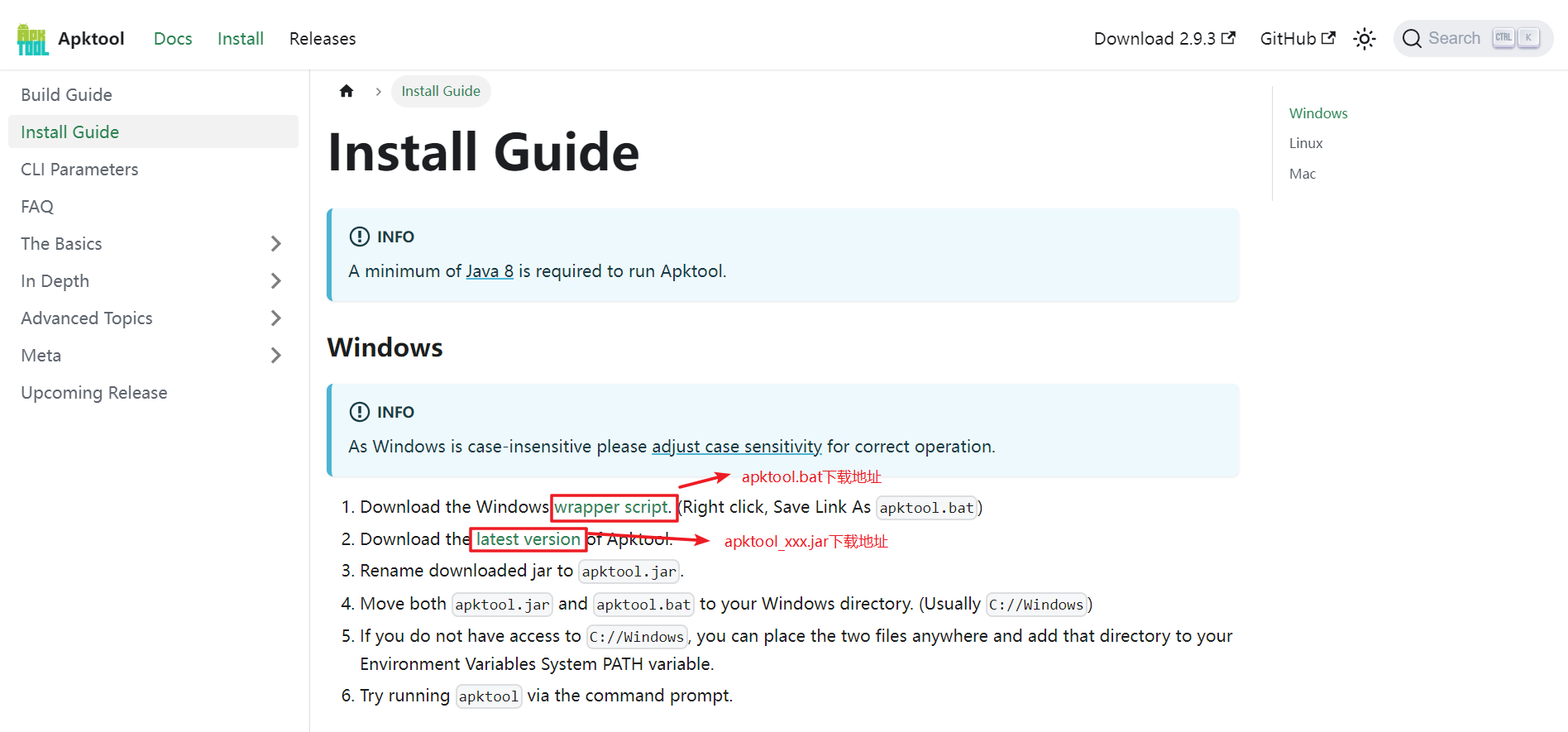
1.下载apktool.bat:点击高亮字体 wrapper script,进入apktool.bat的下载地址,我这里显示无法访问链接,因此给出替代方案。
自己本地电脑新建一个apktool.bat文件,然后使用vscode或者notepad++等文本编辑器打开apktool.bat文件,并复制以下代码到该文件中:
@echo off
setlocal
set BASENAME=apktool_
chcp 65001 2>nul >nulset java_exe=java.exeif defined JAVA_HOME (
set java_exe="%JAVA_HOME%\bin\java.exe"
)rem Find the highest version .jar available in the same directory as the script
setlocal EnableDelayedExpansion
pushd "%~dp0"
if exist apktool.jar (
set BASENAME=apktool
goto skipversioned
)
set max=0
for /f "tokens=1* delims=-_.0" %%A in ('dir /b /a-d %BASENAME%*.jar') do if %%~B gtr !max! set max=%%~nB
:skipversioned
popd
setlocal DisableDelayedExpansionrem Find out if the commandline is a parameterless .jar or directory, for fast unpack/repack
if "%~1"=="" goto load
if not "%~2"=="" goto load
set ATTR=%~a1
if "%ATTR:~0,1%"=="d" (
rem Directory, rebuild
set fastCommand=b
)
if "%ATTR:~0,1%"=="-" if "%~x1"==".apk" (
rem APK file, unpack
set fastCommand=d
):load
%java_exe% -jar -Duser.language=en -Dfile.encoding=UTF8 "%~dp0%BASENAME%%max%.jar" %fastCommand% %*rem Pause when ran non interactively
for /f "tokens=2" %%# in ("%cmdcmdline%") do if /i "%%#" equ "/c" pause
2.下载apktool.jar
- 点击高亮字体
latest version,进入apktool.jar的下载地址,点击下载最新版的apktool_2.9.3.jar - 下载完成后将
apktool_2.9.3.jar重命名为apktool.jar
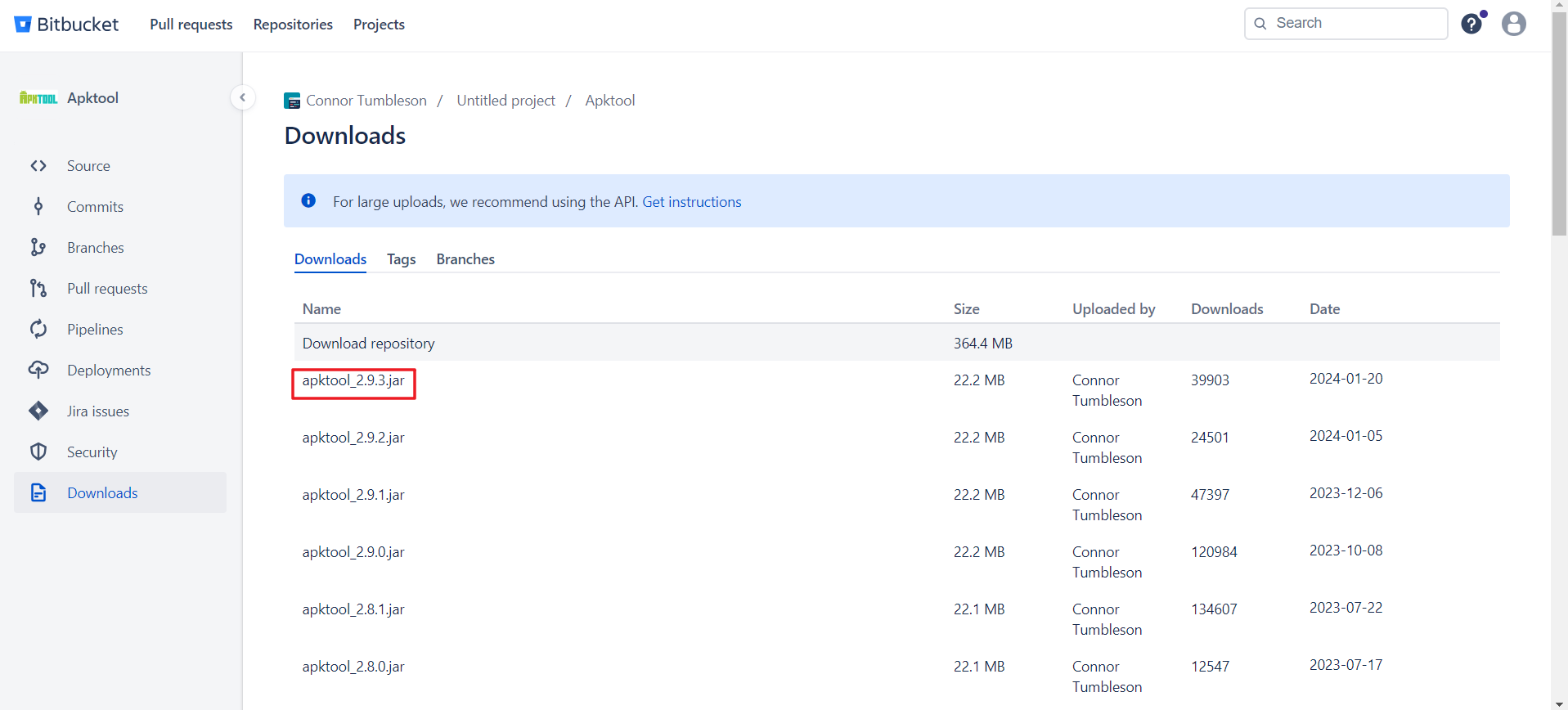
1.2 百度网盘下载
百度网盘链接:
链接:https://pan.baidu.com/s/1gmoIO2JABqotrLiaCMxN6g?pwd=4m4x
提取码:4m4x
2. 安装Apktool
1.将apktool.bat 和 apktool.jar 放到任一同级目录下
如 E:\Applications\Apktool
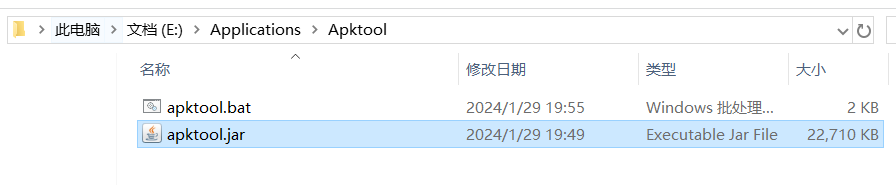
2.添加该目录路径到 Path 环境变量
- 右键此电脑->属性->系统->高级系统设置->高级->环境变量,打开环境变量
- 修改
Path变量,添加E:\Applications\Apktool到变量中
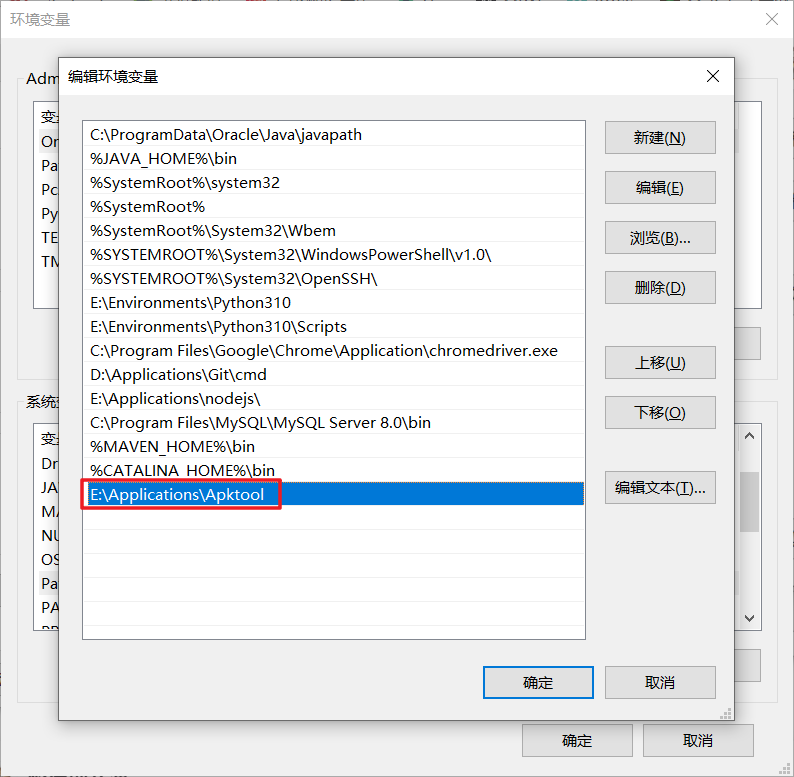
3.验证是否安装成功
打开cmd,输入apktool 命令,显示如下图,表示安装成功:
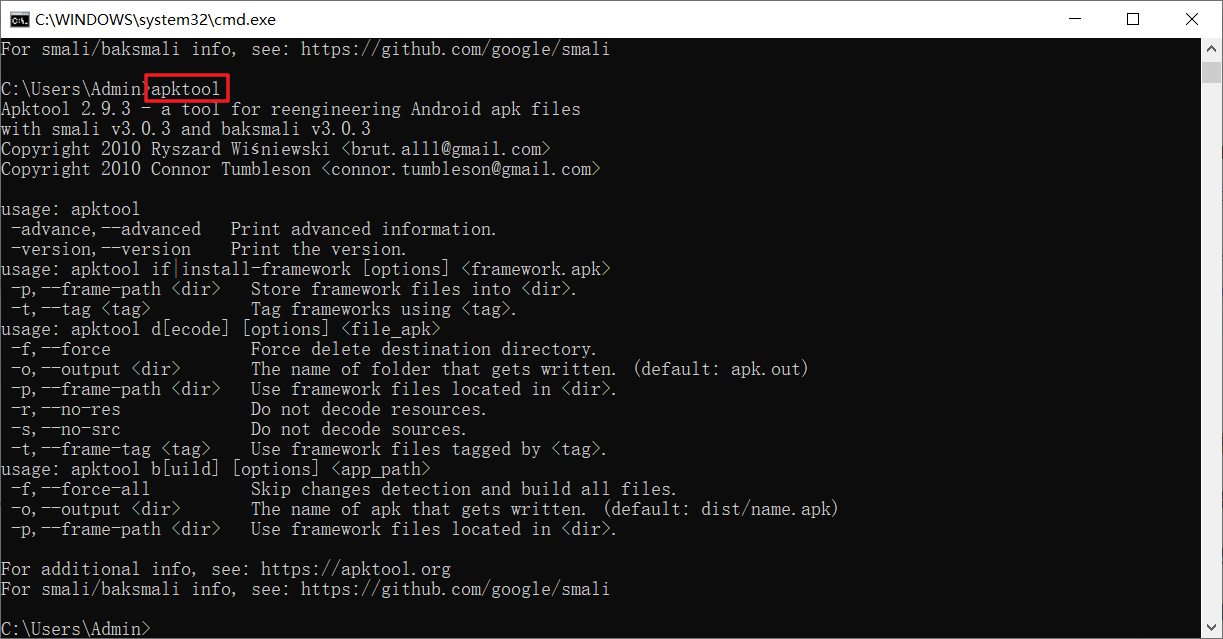
3. 使用Apktool
3.1 配置Java环境
要想使用Apktool工具,必须先配置Java环境,需要安装JDK 1.8以上的版本。
JDK的安装与配置:Java环境搭建,配置环境变量
3.2 准备Apk文件
准备一个apk文件用于反编译的练习,apk文件见 1.2 章节的百度网盘链接:
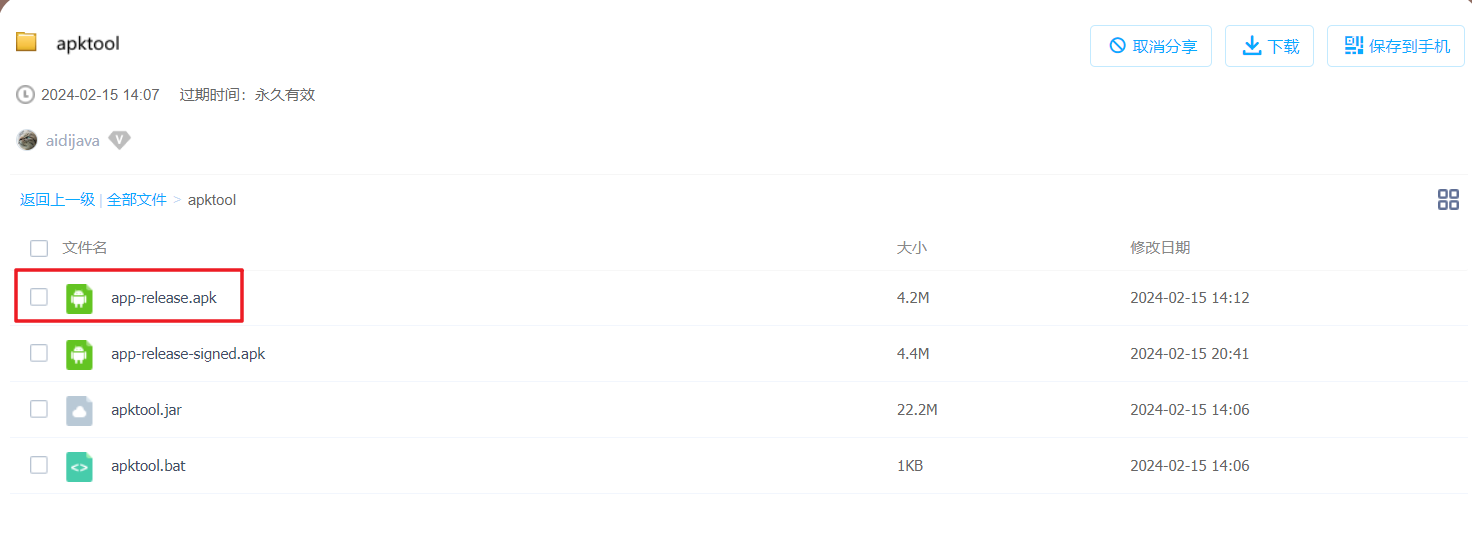
该apk文件打开后样式如下:
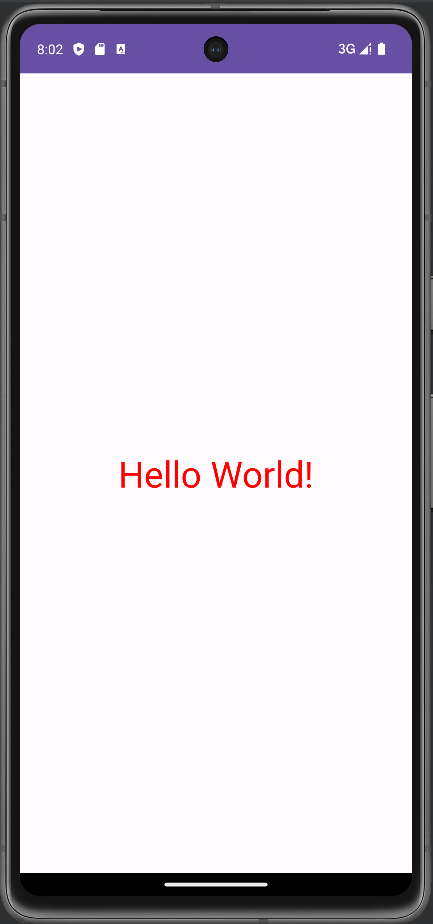
3.3 反编译Apk文件
反编译apk文件分为四步:
- 解包apk文件
- 对解包后的apk文件进行修改
- 重新打包apk文件
- 对apk文件进行签名(签名以后才能够安装到手机)
3.3.1 解包Apk文件
切换到apk所在的路径,并输入以下命令,解压apk文件到当前文件夹:
apktool d app-release.apk
显示如下图,表示解压成功:
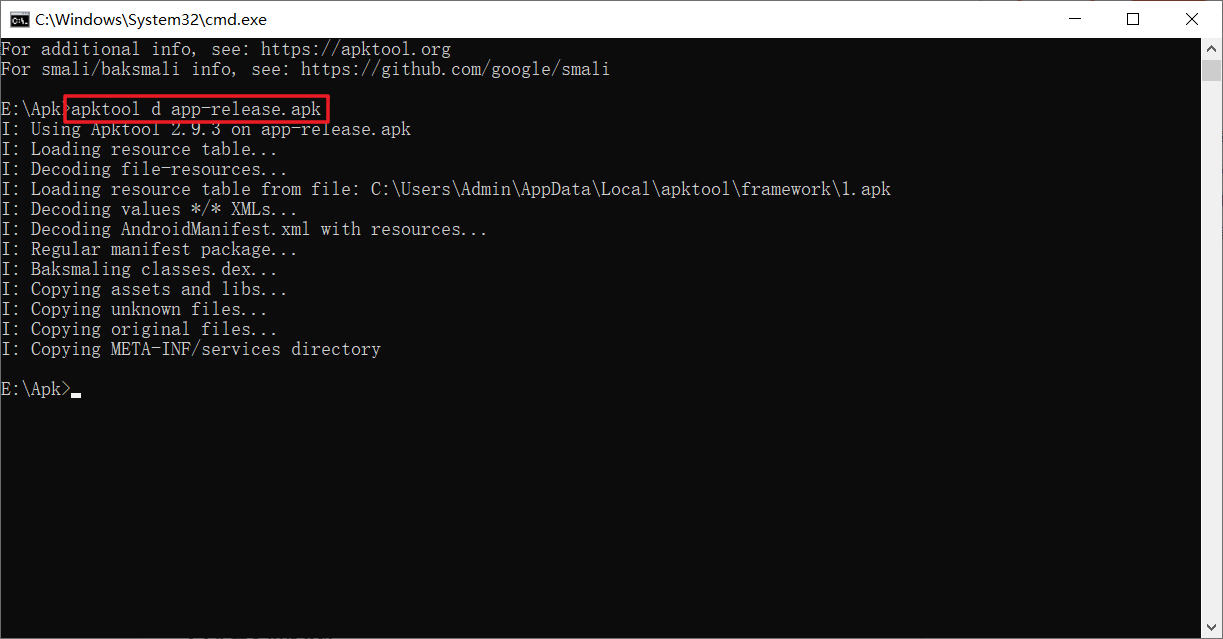
解压后在app-release.apk文件的同级目录下,得到同名文件夹 app-release

3.3.2 修改Apk文件
反编译的目的就是为了修改原来的apk文件,修改成自己想要的样子。
原先的的apk样式为红色的 Hello World!,此处我想修改成蓝色的 Hello Android!,步骤如下:
1.使用 vscode 打开 app-release 文件夹,找到路径 res/layout/activity_main.xml,修改其中的颜色和文本代码如下:
android:textColor="#0000FF"
android:text="Hello Android!"
2.修改后的 activity_main.xml 文件内容如下


3.3.3 打包Apk文件
1.META-INF文件夹,这里面包含旧的签名文件,用不到该文件夹,因此删除它
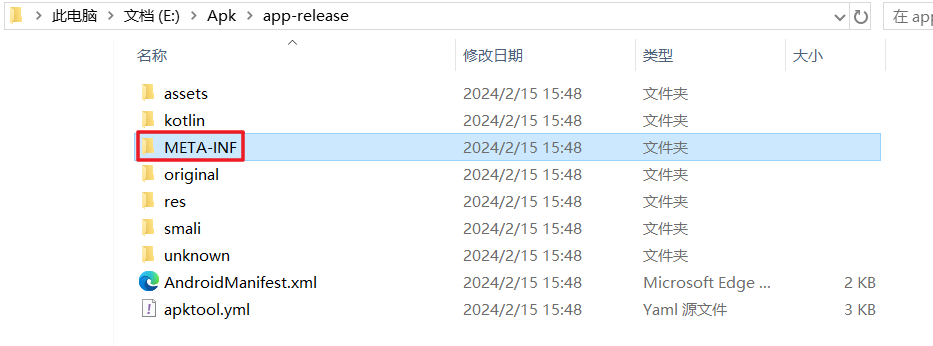
2.使用以下命令打包文件夹,生成新的apk文件
apktool b app-release
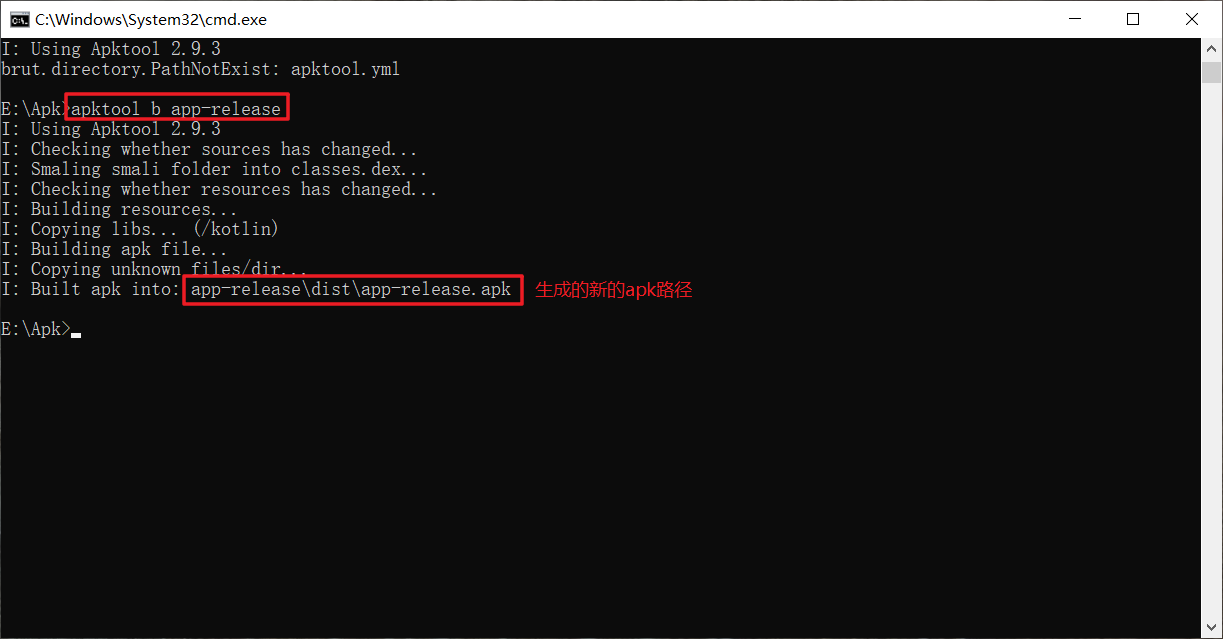

3.3.4 签名Apk文件
1.生成密钥库文件,即keystore文件
使用以下命令生成keystore文件:
keytool -genkey -alias android_keystore -keyalg RSA -validity 20000 -keystore android.keystore
以上各个参数的含义如下:
-
-genkey:这个参数表示keytool要生成一个新的密钥对和一个自签名的证书 -
-alias android_keystore:这个参数指定了生成的密钥对和证书的别名(alias),此处别名为android_keystore,这个别名在密钥库中用于唯一标识这个特定的密钥对和证书 -
-keyalg RSA:这个参数指定了用于生成密钥对的算法,即RSA算法。RSA是一种广泛使用的非对称加密算法,它使用一对密钥:一个公钥用于加密数据,另一个私钥用于解密数据 -
-validity 20000:这个参数设置了证书的有效期,以天为单位,此处证书的有效期是20000天 -
-keystore android.keystore:这个参数指定了密钥库(keystore)的文件名,即android.keystore。密钥库是一个用于存储密钥对和证书的数据库文件
当使用keytool生成密钥对和证书时,命令执行过程需要输入信息:
- 密钥库的密码:此处我填写为
123456 - 密钥对和证书的所有者姓名、组织单位、城市或地区、省/州/郡、国家代码等,这些信息将被包含在生成的证书中,用于标识证书的所有者。
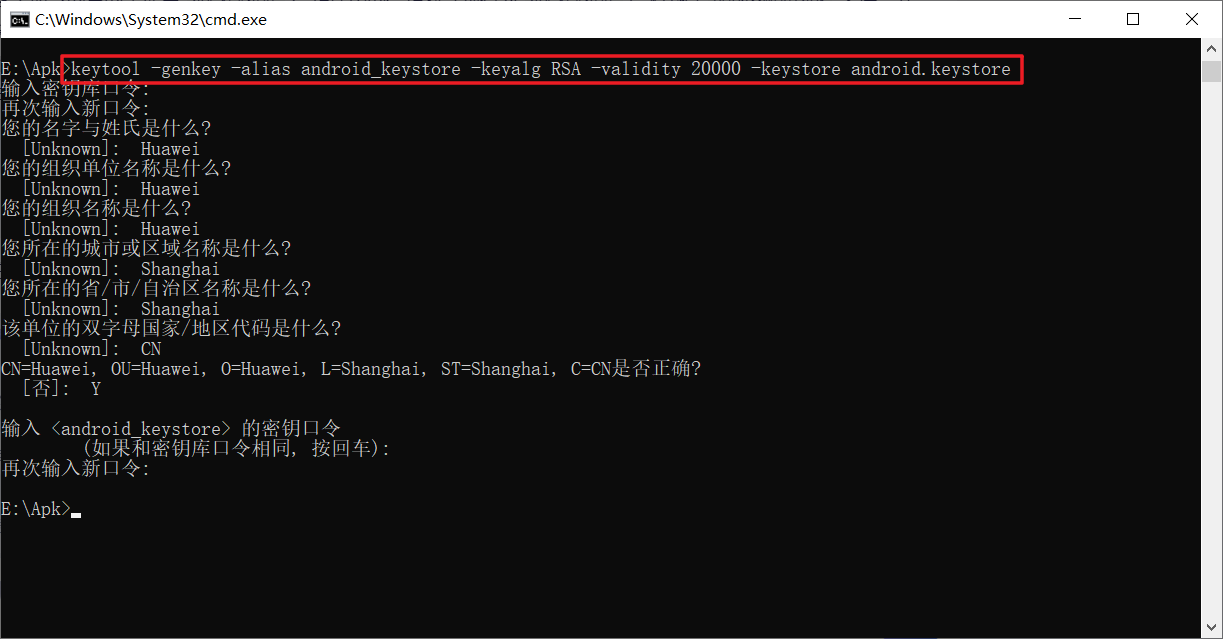
此时就在当前目录下,生成了一个android.keystore文件:
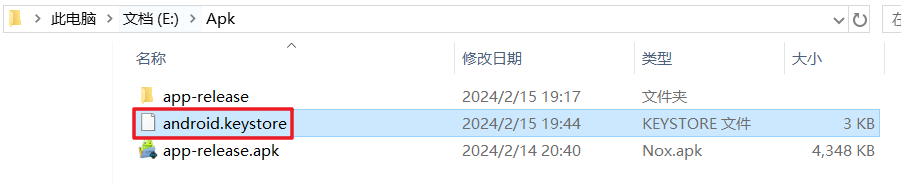
2.将刚刚生成的android.keystore文件,拷贝到未签名的apk文件同级目录下,切换到该路径下,输入以下命令,进行签名:
jarsigner -verbose -keystore android.keystore -signedjar app-release-signed.apk app-release.apk android_keystore
以上各个参数的含义如下:
-
jarsigner:这是 Java 开发工具包 (JDK) 中的一个工具,用于对 JAR 文件、APK 文件等进行签名 -
-verbose:这个参数用于输出详细的签名过程,当使用这个参数时,jarsigner 会显示更多关于签名步骤的信息,这有助于调试和了解签名过程的具体情况 -
-keystore android.keystore:这个参数指定了密钥库文件的路径和名称,即 android.keystore -
-signedjar app-release-signed.apk app-release.apk:这个参数指定了签名后的 APK 文件的输出路径和名称,即 app-release-signed.apk,这个文件是原始 APK 文件 app-release.apk 经过签名后的结果 -
android_keystore:这个参数指定了密钥库中用于签名的密钥对的别名,别名是在使用 keytool 生成密钥对时指定的,它用于在密钥库中唯一标识这个特定的密钥对

此时就在当前目录下,生成了一个app-release-signed.apk文件:
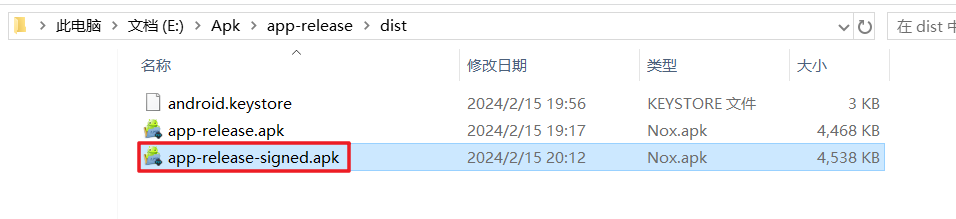
3.将新生成的app-release-signed.apk文件,拖入到夜神模拟器中安装,然后点击打开即可
如果夜神模拟器中原先存在该同名应用,需要先卸载掉,然后再安装,否则可能出现一直在安装中,导致安装不成功的情况。
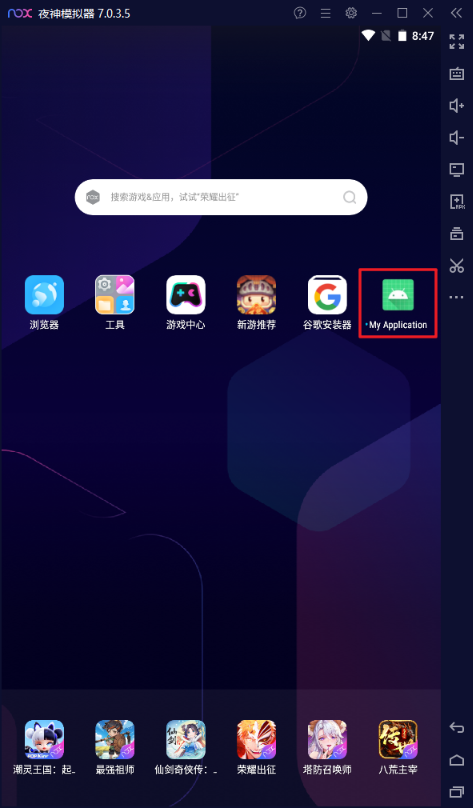
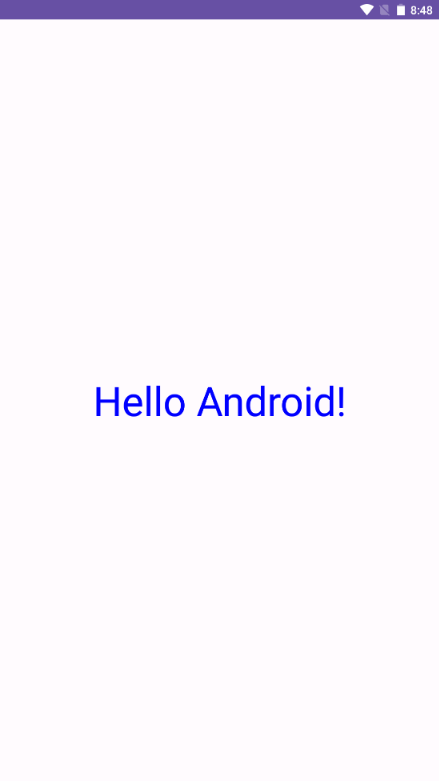
这篇关于【Android】使用Apktool反编译Apk文件的文章就介绍到这儿,希望我们推荐的文章对编程师们有所帮助!






